php小編草莓為您帶來Win11開啟Copilot的詳細操作指南! Copilot是Win11的一項強大功能,它可以自動為您提供程式碼建議和提示,大大提升了程式設計效率。如果您想了解如何開啟這項功能,那麼請繼續閱讀本文,我們將為您詳細介紹操作步驟,讓您輕鬆掌握Copilot的使用技巧!
1、先下載ViveTool。
2、接下來,將ZIP檔案解壓縮到資料夾中。
3、右鍵點選提取的資料夾,然後從上下文選單中選擇複製為路徑。
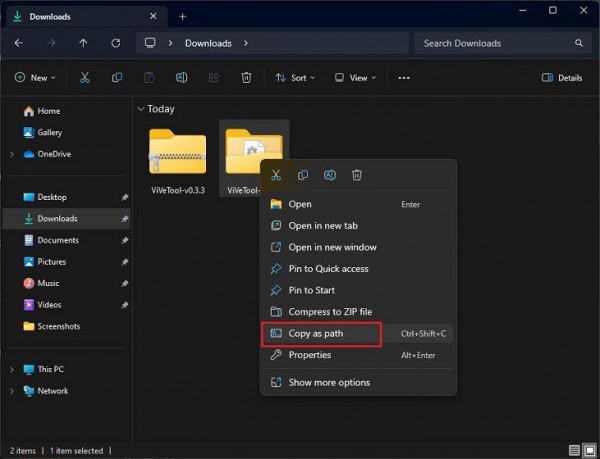
4、之後,按 視窗 鍵並搜尋cmd。現在,按一下以管理員身份執行。
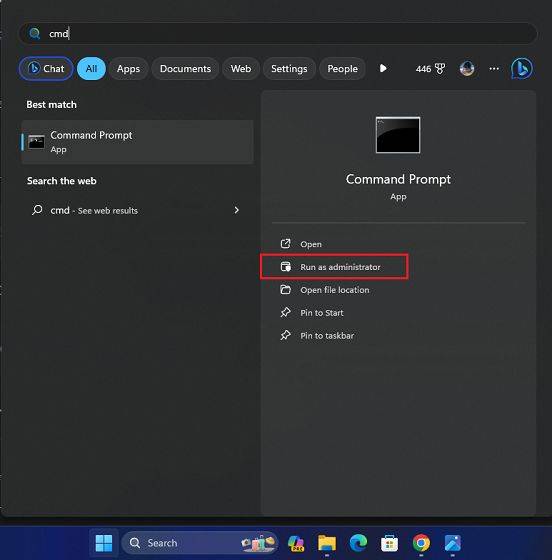
在命令列視窗中,鍵入 "cd "(包括空格),然後貼上下面的路徑即可。只需要複製路徑並在CMD中右鍵單擊即可貼上資料夾路徑。
cd C:UsersArjun ShaDownloadsViVeTool-v0.3.3
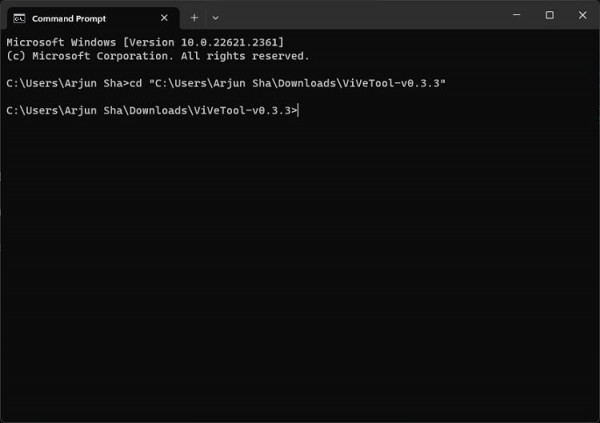
6、現在,執行以下命令以在Windows 11上啟用Copilot。
vivetool /enable /id:44774629,44776738,44850061,42105254,41655236
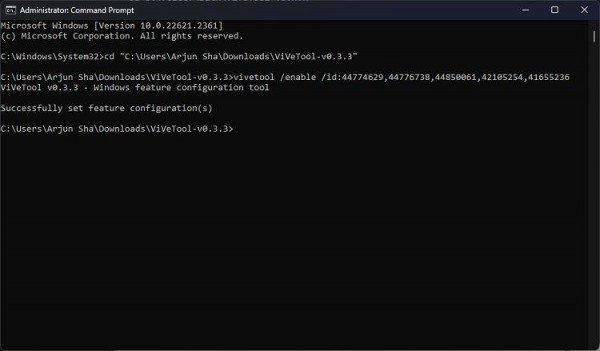
#接下來,重新啟動Windows 11 PC。此時,工作列旁的搜尋列附近應該會出現一個新的Copilot圖示。請確保使用Microsoft帳號登入電腦上。
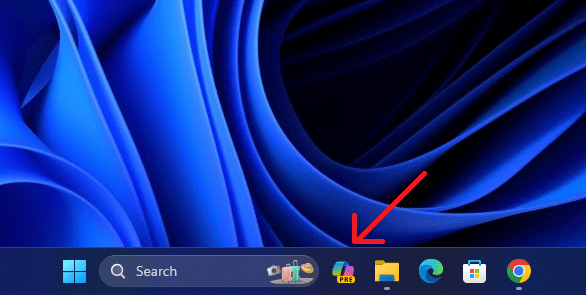
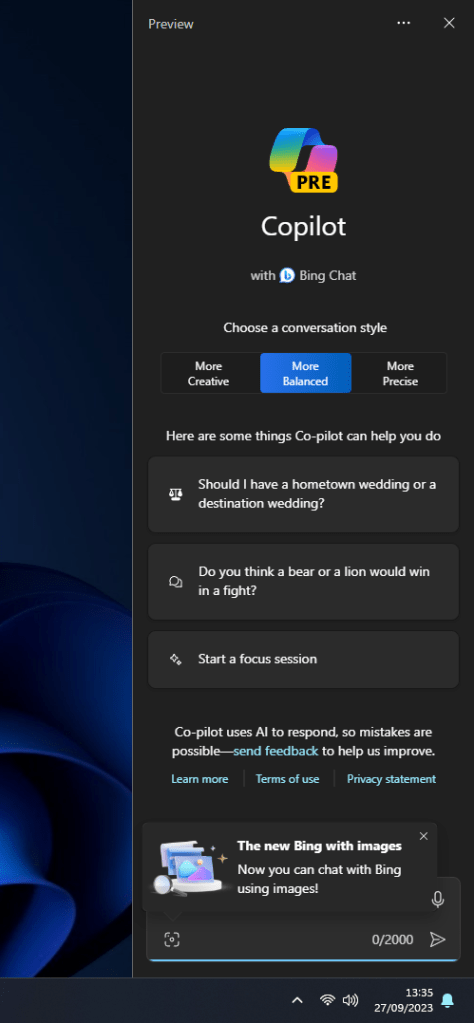
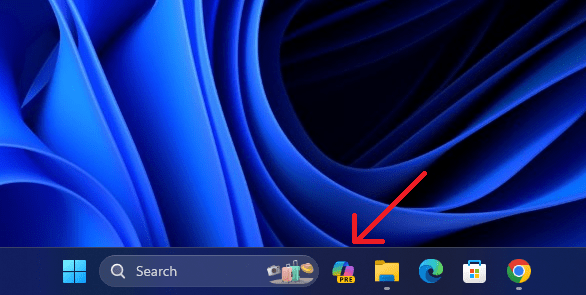
#8、如果未出現該圖標,請右鍵點選任務列並開啟任務欄設定。
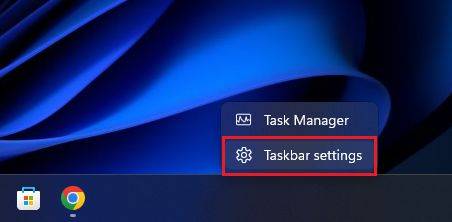
9、在這裡,啟用副駕駛(預覽)切換以查看任務欄中的AI助理。
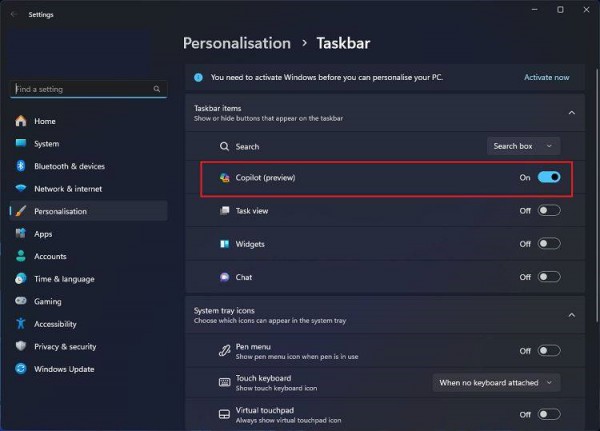
以上是學習如何啟用Copilot:Win11的詳細指南的詳細內容。更多資訊請關注PHP中文網其他相關文章!




